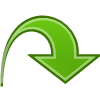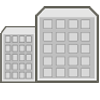Navigation mit ALOA touch: Unterschied zwischen den Versionen
Admin (Diskussion | Beiträge) |
Admin (Diskussion | Beiträge) |
||
| (2 dazwischenliegende Versionen desselben Benutzers werden nicht angezeigt) | |||
| Zeile 15: | Zeile 15: | ||
==Stadtzentrum== | ==Stadtzentrum== | ||
| − | [[Image: | + | [[Image:awmtouch_citycenter.png|left|100px]] |
Wählen Sie '''Stadtzentrum''' wenn Sie nur den Namen einer Stadt kennen in die Sie fahren möchten. | Wählen Sie '''Stadtzentrum''' wenn Sie nur den Namen einer Stadt kennen in die Sie fahren möchten. | ||
| Zeile 29: | Zeile 29: | ||
==Adresse== | ==Adresse== | ||
| − | [[Image: | + | [[Image:awmtouch_address.png|left|100px]] |
Wählen Sie '''Adresse''' wenn Sie eine konkrete Straße und/oder Hausnummer in einer Stadt kennen, zu der Sie fahren möchten. | Wählen Sie '''Adresse''' wenn Sie eine konkrete Straße und/oder Hausnummer in einer Stadt kennen, zu der Sie fahren möchten. | ||
| Zeile 43: | Zeile 43: | ||
==Favoriten== | ==Favoriten== | ||
| − | [[Image: | + | [[Image:awmtouch_favourites.png|left|100px]] |
Wählen Sie aus ihren Favoriten eine Adresse aus und bestätigen Sie ihre Auswahl im folgenden Bildschirm. | Wählen Sie aus ihren Favoriten eine Adresse aus und bestätigen Sie ihre Auswahl im folgenden Bildschirm. | ||
| Zeile 57: | Zeile 57: | ||
==Heimatort== | ==Heimatort== | ||
| − | [[Image: | + | [[Image:awmtouch_headquarter.png|left|100px]] |
Drücken Sie diese Taste um zu ihrem Heimatort zu navigieren. | Drücken Sie diese Taste um zu ihrem Heimatort zu navigieren. | ||
| Zeile 71: | Zeile 71: | ||
==Letzte Ziele== | ==Letzte Ziele== | ||
| − | [[Image: | + | [[Image:awm_touch_lastdestinations.png|left|100px]] |
In dieser Liste werden ihre letzten Ziele automatisch gespeichert. | In dieser Liste werden ihre letzten Ziele automatisch gespeichert. | ||
Aktuelle Version vom 22. August 2013, 12:39 Uhr
Drücken Sie im Menü die Taste Navigation um die freie Navigation zu nutzen.
Sie können ihr gewünschtes Ziel auf verschiedene Weise auswählen.
AloaMobile unterstützt Sie dabei mit Vorschlägen und Auto-Vervollständigung.
Zudem werden automatisch alle ihre zuletzt besuchten Orte gespeichert.
Stadtzentrum
Wählen Sie Stadtzentrum wenn Sie nur den Namen einer Stadt kennen in die Sie fahren möchten.
Wählen Sie im Bildschirm Stadt zuerst das Land über die Auswahlbox rechts oben aus.
Geben Sie dann über die Tastatur den Namen der Stadt ein, in die Sie fahren möchten.
Während Sie über die Tastatur den Namen der Stadt eingeben, wird die Liste mit Auswahlmöglichkeiten gefüllt.
Um eine Stadt auszuwählen, drücken Sie auf den Eintrag in der Liste. Bestätigen Sie ihre Auswahl im folgenden Bildschirm um die Navigation zu starten.
Adresse
Wählen Sie Adresse wenn Sie eine konkrete Straße und/oder Hausnummer in einer Stadt kennen, zu der Sie fahren möchten.
Sollte eine Hausnummer nicht auffindbar sein, versuchen Sie benachbarte Hausnummern zu verwenden, oder navigieren Sie alternativ
nur bis zur Straße, indem Sie bereits im Bildschirm Straße auf die Taste Fertig drücken.
Favoriten
Wählen Sie aus ihren Favoriten eine Adresse aus und bestätigen Sie ihre Auswahl im folgenden Bildschirm.
Sie können im Bestätigungsbildschirm jeder Zielauswahl die Taste Zu Favoriten hinzufügen drücken,
um das aktuell gewählte Ziel in die Liste der Favoriten hinzuzufügen.
Um ihre letzten Ziele anzuwählen, verwenden Sie die Auswahl Letzte Ziele.
Heimatort
Drücken Sie diese Taste um zu ihrem Heimatort zu navigieren.
Falls Sie noch keinen Heimatort festgelegt haben, wird AloaMobile Sie fragen,
ob Sie ihren Heimatort festlegen möchten. Geben Sie dann die Adresse ihres
Heimatortes an.
Letzte Ziele
In dieser Liste werden ihre letzten Ziele automatisch gespeichert.
Die Orte erscheinen in chronologischer Reihenfolge.
Wählen Sie einen Eintrag aus der Liste aus, um direkt zu diesem Ort zu navigieren.
Drücken Sie Liste leeren um alle Einträge aus der Liste zu löschen.
Demo Modus
Für jede Art der Navigation steht ein Demo-Modus zur Verfügung.
Im Demo-Modus wird das physikalische GPS-Gerät durch eine Demoversion ersetzt.
Die Demoversion fährt exakt entlang der geplanten Route, sowohl in der freien Navigation, als auch im RoutePlayer.
Für die Aufzeichnung ist kein Demo-Modus verfügbar.